提高影像解析度
了解如何在 Adobe Photoshop 中調整影像解析度,並探索檔案中的影像品質與像素數量有何關係。

您能夠強化低解析度影像的品質嗎?
大家可能很熟悉以下劇情:警探請人在電腦上「強化」一張模糊的影像,直到它清晰顯示一項關鍵證據。這個方法真的行得通嗎?可以,但與好萊塢使用的方式有點不同。
若要調整一小張相片的尺寸,以將其放大為解析度較高且較大的相片,而且避免突顯低劣的影像品質,唯一的做法,就是拍一張新的相片,或使用高解析度掃描器重新掃描影像。雖然您可以提高數位影像檔案的解析度,此舉卻導致影像品質劣化。不過,Adobe Photoshop 可提供一些方法,協助您提高解析度,同時保留視覺品質。
重新取樣和內插補點如何影響解析度
在 Photoshop 中重取樣影像,代表透過增減像素來改變其解析度。解析度的量測單位為每一英寸像素數量 (PPI)。影像的像素越多,解析度就越高。減少像素數量的作業又稱為取樣縮減,也就是移除影像中的資料。增加像素數量的作業則稱為增加取樣,也就是增加影像中的資料。如果增加影像中的像素數目,但並未調整尺寸,就等於在相同空間中增加像素,繼而增加每一英寸的解析度 (或細節量)。移除資料比增加資料來得容易,畢竟,在增加資料時,Photoshop 必須猜測新增的像素應呈現何種風貌。
選用最理想的內插補點法來增加取樣
任何一種重新取樣 (特別是增加取樣),都有可能導致影像品質劣化。Photoshop 會透過內插補點法,為新像素選擇顏色值。選擇適當的內插補點法,將有助於避免不想要的像素化效果:
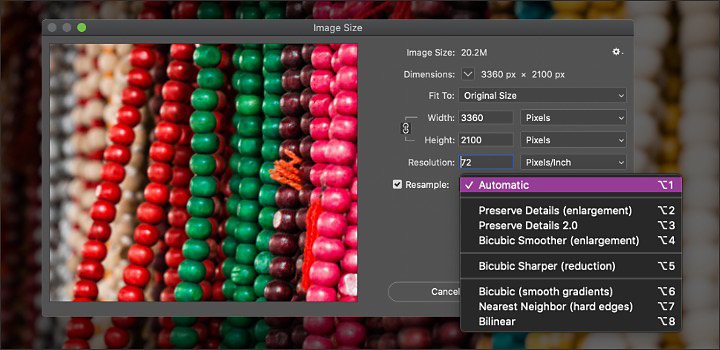
自動:Photoshop 會根據影像類型來選擇重新取樣方法。
保留細節:提供雜訊抑制滑桿的進階增加取樣演算法。
最近相鄰:最適合有輪廓分明且無需消除鋸齒的插圖。
雙線性:根據周圍像素的平均顏色值增加像素。
雙立方體:產生的色調等級比「最近相鄰」和「雙線性」平滑。
雙立方體 (更平滑):適合用來放大影像,專門產生比較平滑的成果。
雙立方體 (更銳利):適合用來縮小影像。
在完成重新取樣後套用不銳化遮色片濾鏡,有助於強化影像品質。
在 Photoshop 中調整解析度
您可能想要強化較低解析度的相片,以便進行列印,而高解析度的 TIFF 格式會比低解析度的 JPG 更適合進行列印。如果您可接受不同的影像大小,不妨嘗試在不重新取樣的情況下,變更相片的尺寸和解析度。這表示,您將運用既有的資料,而非在原始影像中新增資料。嘗試過個別調整尺寸和解析度後,您隨時可以視需要重新取樣。
變更列印尺寸,且不調整像素尺寸
建議您評估能否在只調整尺寸或解析度,且不變更像素數量的情況下,進行高品質的列印。Photoshop 將自動為您變更另一個值,讓外觀比例和像素數量能保持相同。請依照下列步驟進行。

在 Photoshop 中開啟影像。

選擇「影像」›「影像尺寸」。

取消選擇「重新取樣」。如此即可自動鎖定目前的寬度和高度比例。

若要調整解析度,請新增數值。Photoshop 會自動變更「文件大小」,使其與之相符。

若要調整「文件大小」,請在「高度」和「寬度」下方新增數值。Photoshop 會自動變更解析度,使其與之相符。
調整像素大小以變更解析度
如果有特殊的影像尺寸或大小需求 (例如要列印特定大小的海報),請核取「重新取樣」方塊。如此即可單獨調整列印大小和解析度,而此舉也會變更影像中的像素數量。請使用下列步驟進行這項操作。

在 Photoshop 中開啟影像。

選擇「影像」›「影像尺寸」。

若要維持目前的寬度和高度比例,請確定連結這些屬性的鏈狀圖示已啟用。

在「尺寸」下方,輸入寬度和高度的數值。新的影像檔案大小會顯示在「影像尺寸」對話框頂端,舊的檔案大小則會顯示在括號中。

選擇「重新取樣」,並選擇一個內插補點法。

如果影像包含已套用樣式的圖層,請從齒輪圖示中選取「縮放樣式」,讓效果適合於縮放後的影像 (您需要先選擇「強制等比例」,才能使用「縮放樣式」選項)。

選好選項後,請按一下「確定」,以重新取樣尺寸已進行調整的影像。
在不重新取樣的情況下,將影像強化和銳利化
有些方法可在無需實際增加像素或變更尺寸的情況下,讓影像看起來更清晰,並提高解析度。請嘗試在 Photoshop 中使用 Camera Raw 濾鏡,以增強影像的整體外觀,或使用 Adobe Photoshop Lightroom 中的編輯面板,將相片中的細節銳利化。
建議您嘗試上述方法,以盡可能運用影像中的數位資訊來呈現最佳品質。